华为手机怎么投屏到win10,华为手机投屏到win10方法
高考结束后,准大学生们终于可以放松一下,和同学们组队开黑过过瘾。不过,手机玩游戏,小屏幕太局限,氛围感、体验感属实弱了一批……
其实,手机游戏可以投屏到笔记本电脑,大屏观看更舒适,还能同步录屏、直播,不清楚的同学们快来Get教程啦!
方法一、手机无线投屏Win10笔记本
经常用笔记本电脑的小伙伴应该了解过,Win10/11系统自带【投影到此电脑】功能,可以让支持 Miracast的 笔记本电脑当显示器用。这里以华为Nova4手机与Win10系统设备为例,给大家演示一下具体操作:
1.1 设置【投影到此电脑】功能
① 打开笔记本电脑【开始】→【设置】→【系统】→【投影到此电脑】界面,在【添加‘无线显示器’可选功能投影到此电脑】处,点选【可选功能】;


② 在【可选功能】界面,点选【+添加功能】,搜索【无线显示器】,然后从结果列表中选中【无线显示器】并点选【安装】;
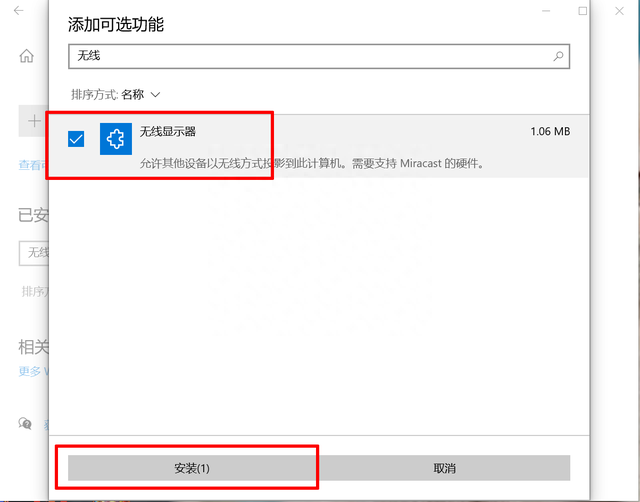
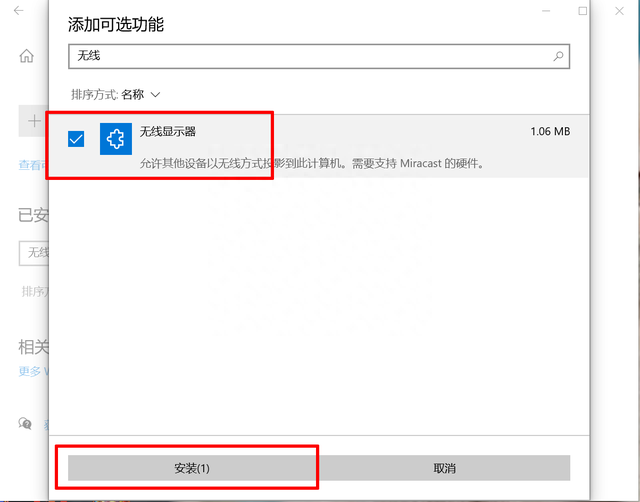


③ 安装“无线显示器”后,返回【投影到此电脑】页面中,根据个人使用习惯设置投影偏好;
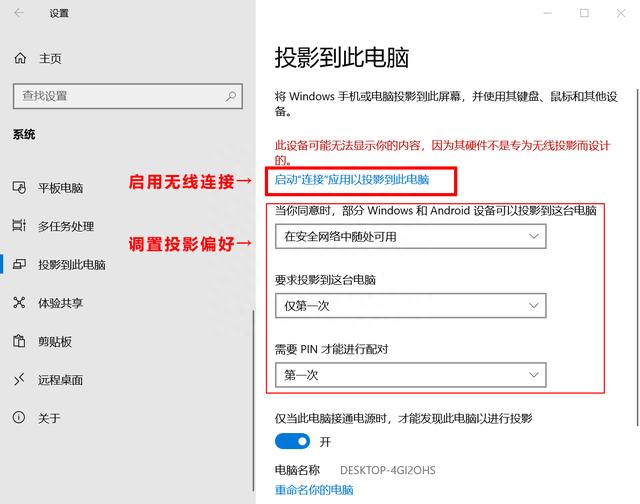
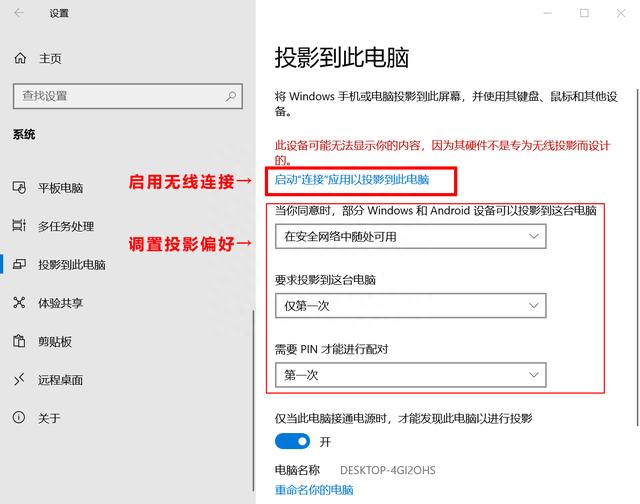


④ 然后点选【启动“连接”应用以投影到此电脑】,确认笔记本电脑已准备好让你的手机以无线方式进行连接。
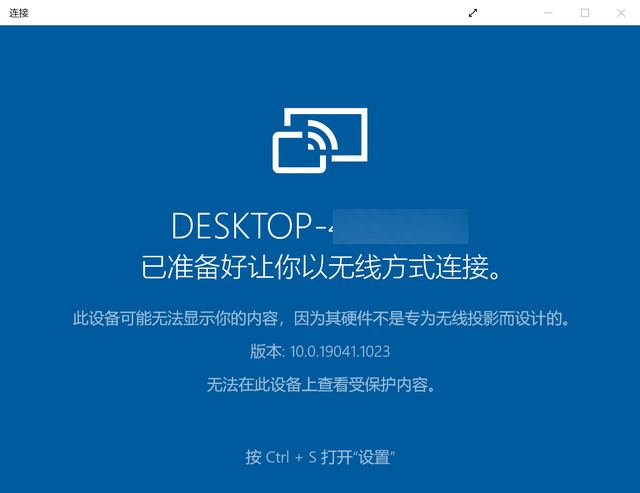
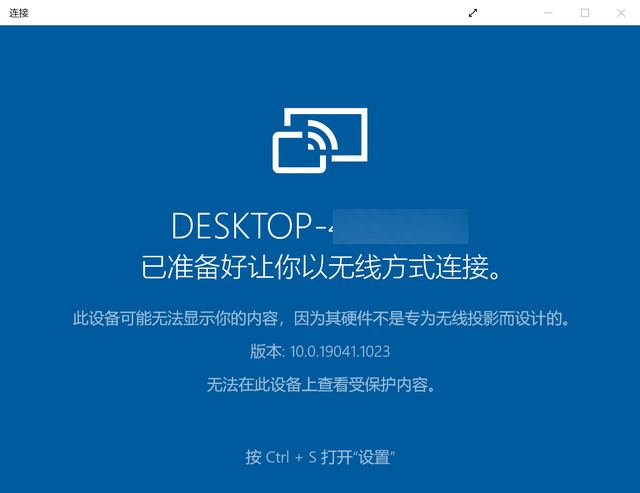


1.2 手机无线投屏操作
① 确认手机和笔记本电脑已连接同一局域网Wi-Fi;
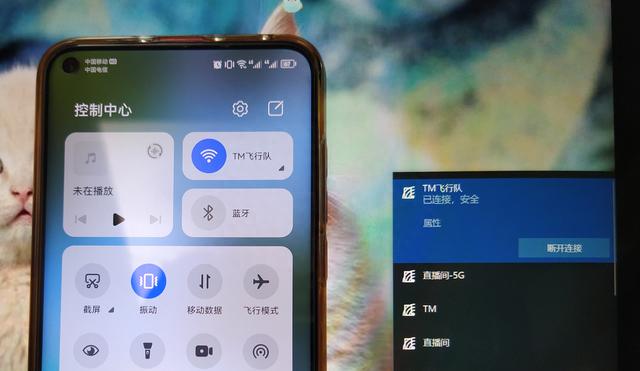
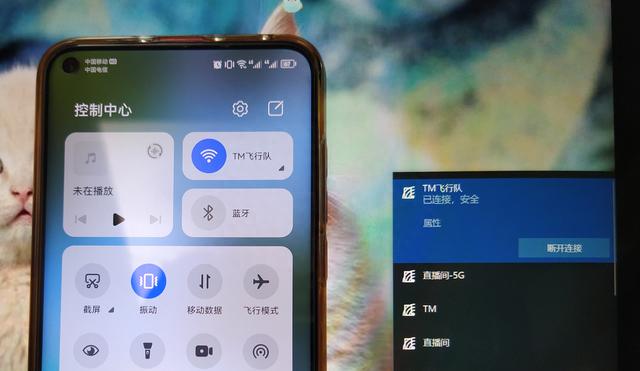


② 手机端启用【无线投屏】,即可自动搜索可供投屏的设备;
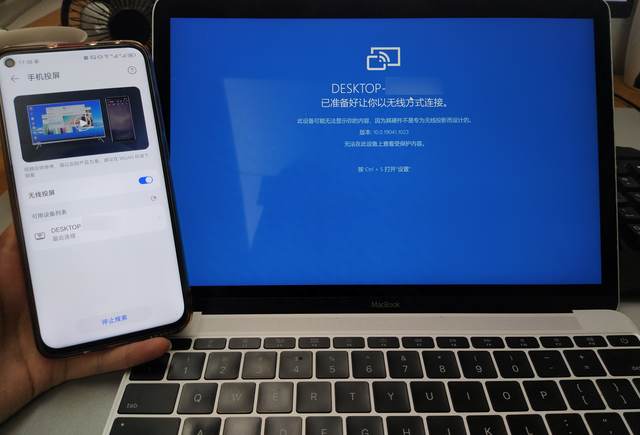
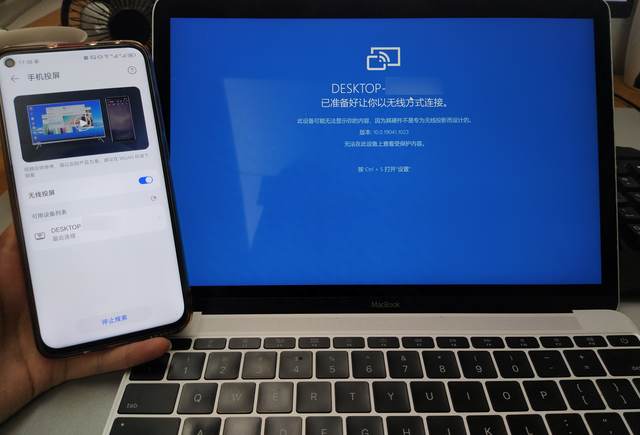


③ 点选你要投屏的笔记本电脑型号,根据提示进行配对连接即可。




配对成功后,笔记本电脑就即同步显示手机游戏画面了。需要注意的是,手游对网速要求比较高,如果无线Wi-Fi网络稳定性较差,会导致无线投屏画面卡顿、延迟等问题,这种情况下可以考虑有线投屏方式。
方法二、用HDMI采集卡连续
由于大部分笔记本电脑仅支持HDMI ONT功能,不支持HDMI IN功能,所以不支持手机投屏显示。而想要解决这个问题也不难,只需要搭配一个HDMI音视频采集卡,就能让笔记本电脑当显示器用!
这里以TypeC接口的华为设备(*支持OTG及视频传输功能。)为例,给大家演示一下具体操作。
① 准备一个集成4K超清HDMI接口及PD快充接口的Type-C扩展坞,以及一根HDMI2.0高清线,然后用它们连接手机与笔记本电脑,连接示意图如下:




③ 在笔记本电脑上,打开OBS直播录制软件,将音视频捕获设备设置为采集卡后,就能显示手机上的游戏画面了。




在HDMI采集卡及直播录制软件的支持下,手机游戏内容可以轻松投屏到笔记本电脑上,同时还能支持录制、直播推流等操作,感兴趣的同学们可以试试哦!




值得一提的是,如果使用的是支持HDMI OUT环出功能的音视频采集卡,还能外接一个大屏显示器,实现游戏内容无延迟环出显示,让玩家在游戏录制或直播的同时,保持高水准的游戏操作!




好了,以上就是今天的分享了,如果大家对于手机投屏笔记本玩法还有其他疑问,欢迎在评论区留言探讨!
本文地址:https://www.cknow.cn/archives/54978
以上内容源自互联网,由百科助手整理汇总,其目的在于收集传播生活技巧,行业技能,本网站不对其真实性、可靠性承担任何法律责任。特此声明!
如发现本站文章存在版权问题,烦请提供版权疑问、侵权链接、联系方式等信息发邮件至candieraddenipc92@gmail.com,我们将及时沟通与处理。
